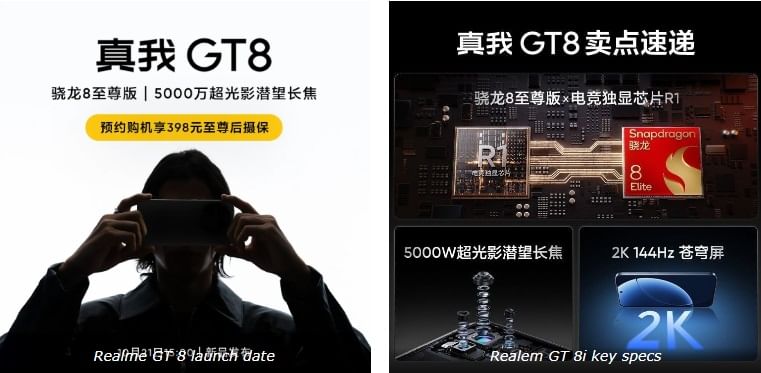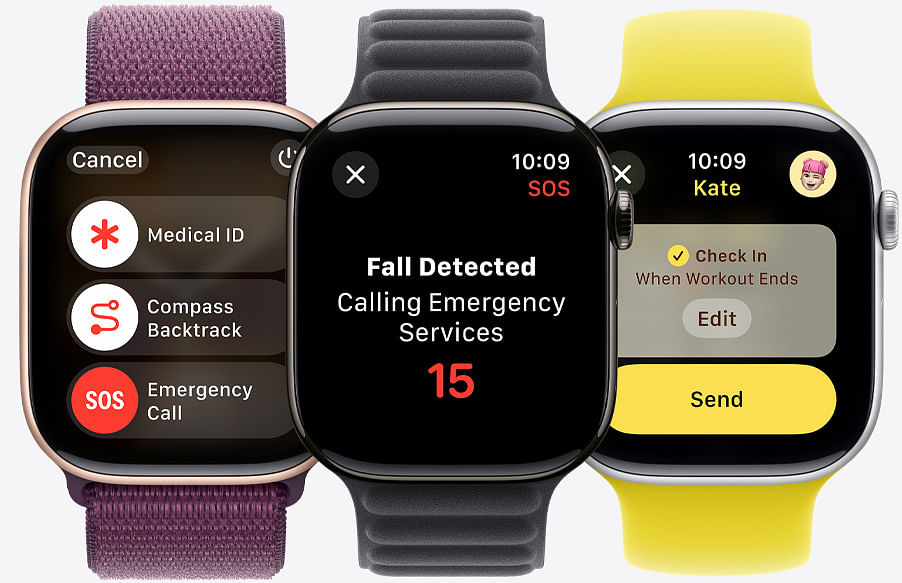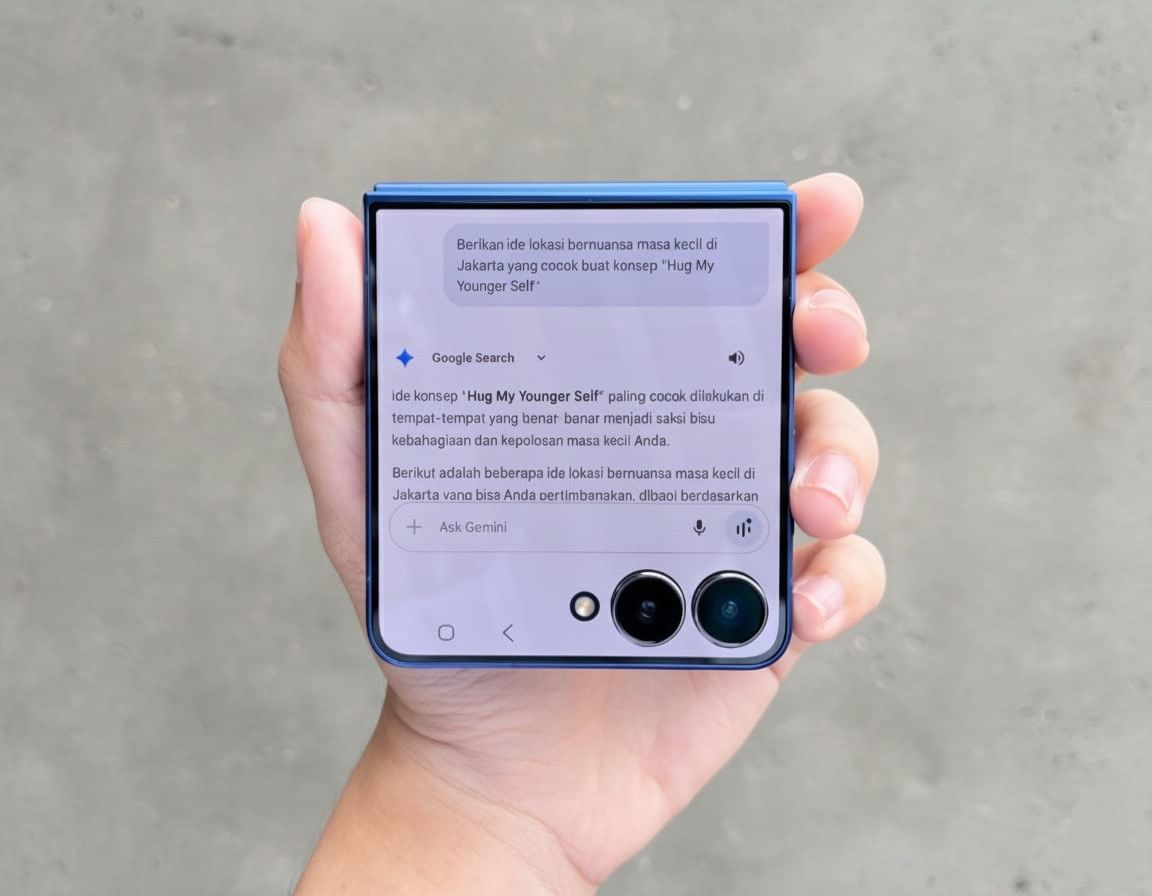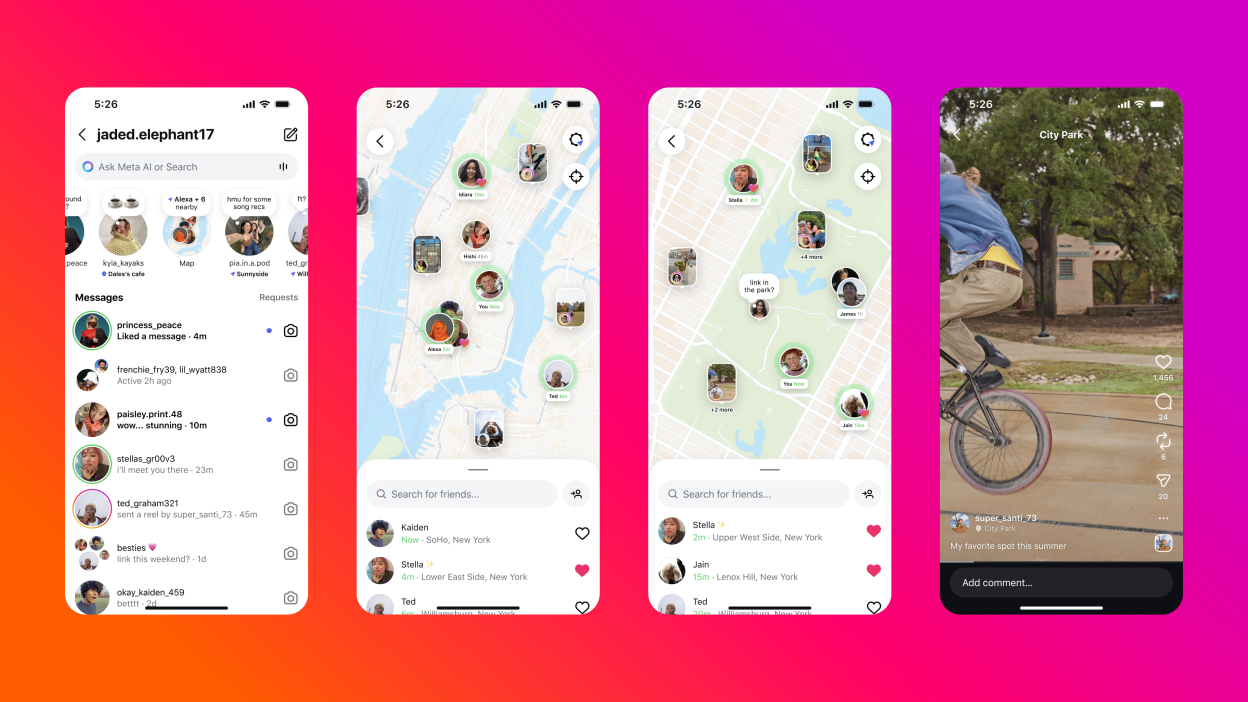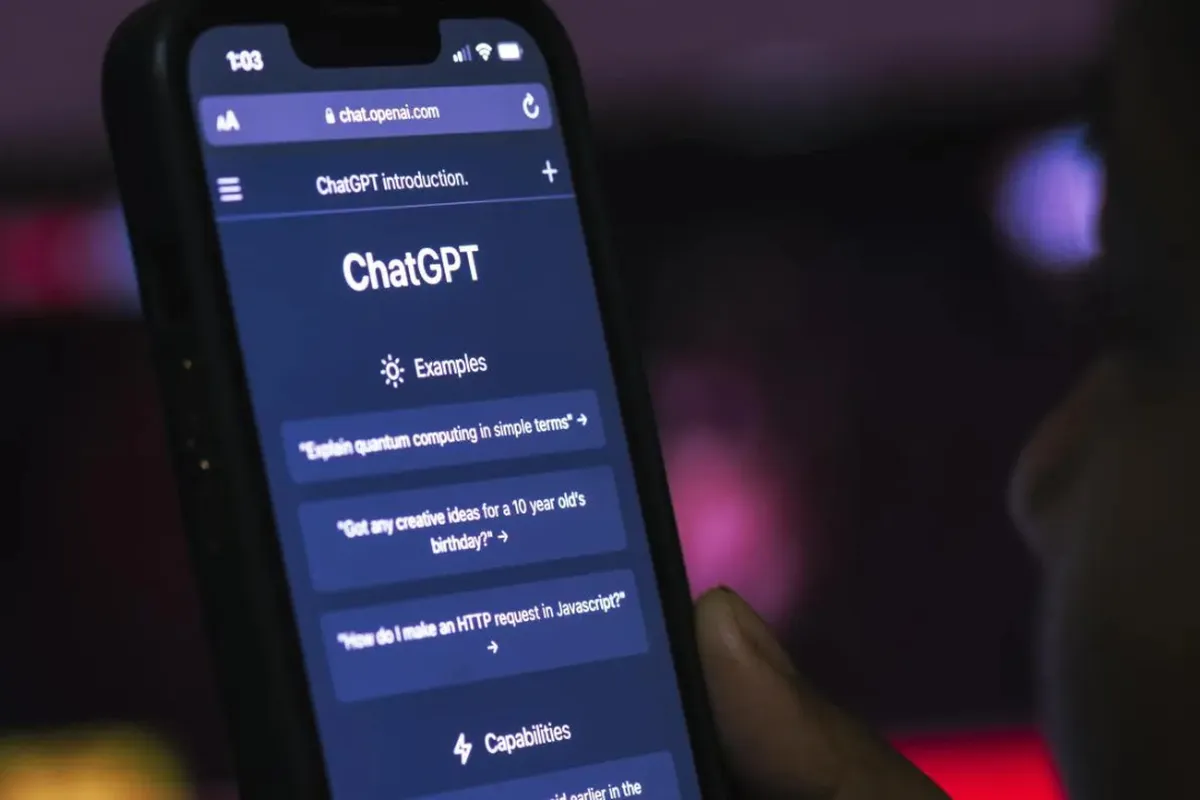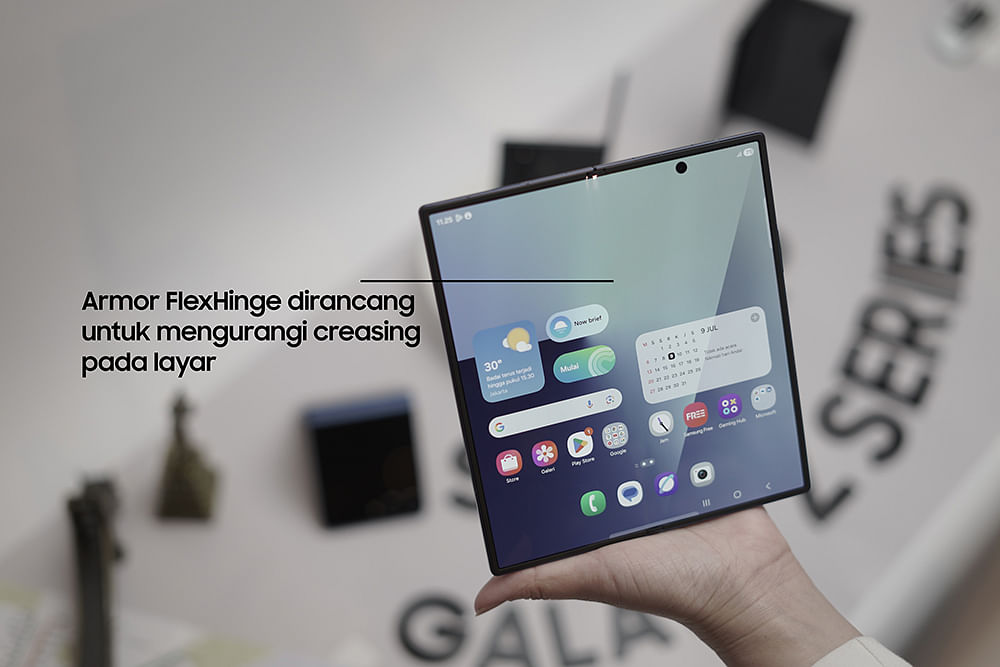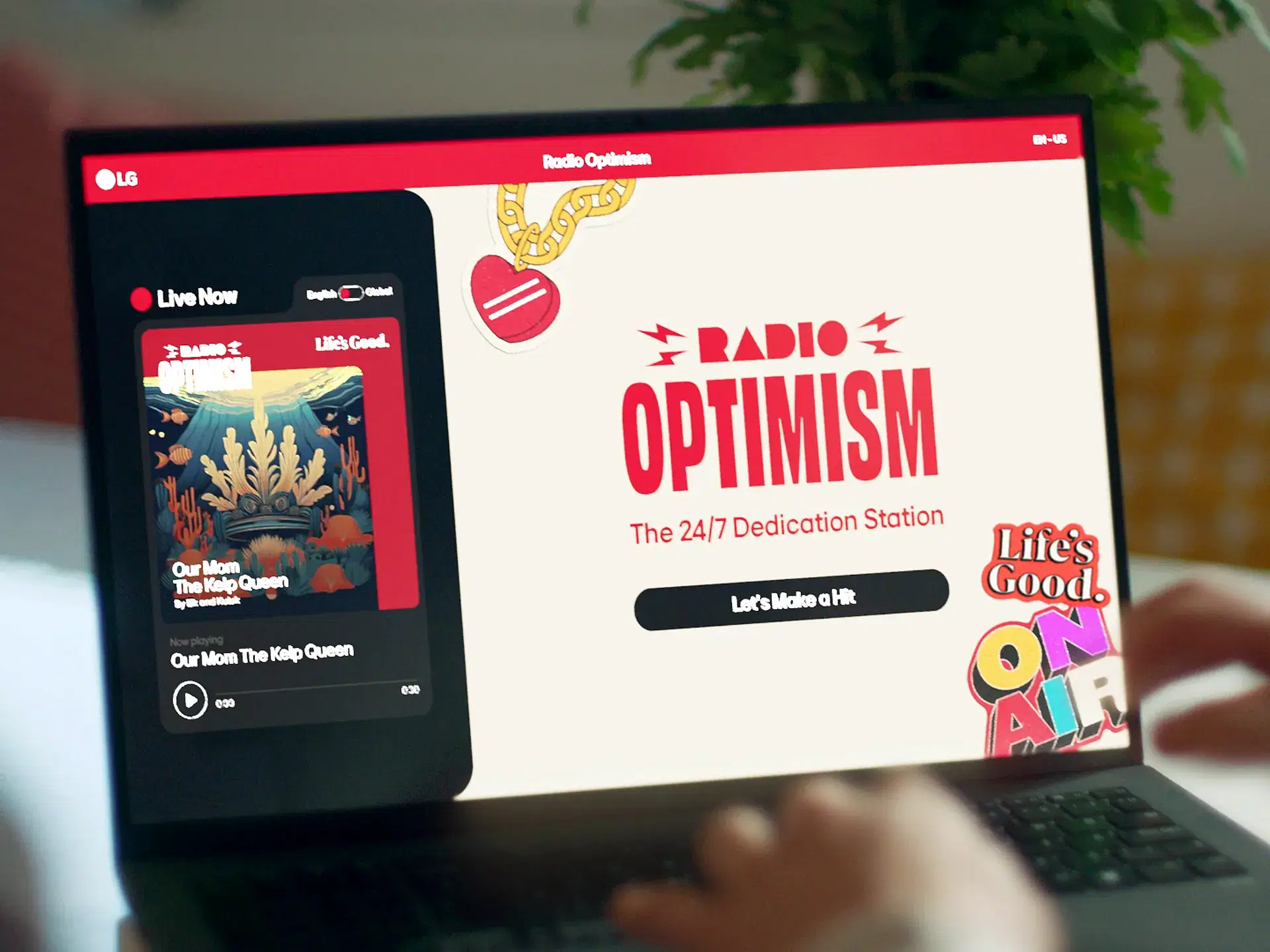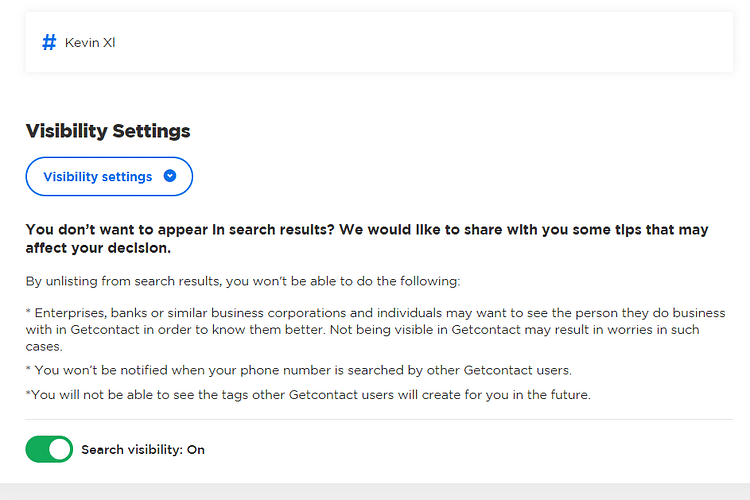TechDaily.id – Sudah tahu bagaimana cara matikan layanan lokasi di iPhone? Sebenarnya metode untuk mematikan layanan lokasi ini gak sulit kok.
Layanan lokasi dapat membantu aplikasi di iPhone menentukan lokasi kamu dan memberikan informasi yang lebih akurat. Namun, kekurangannya antara lain potensi risiko terhadap privasi dan keamanan kamu serta konsumsi baterai yang tidak perlu.
Untungnya, iOS memberi kamu kendali penuh atas layanan lokasi, jadi jika ingin menonaktifkannya di iPhone atau mengubah pengaturannya, kamu dapat melakukannya. Ikuti panduan ini untuk mempelajari caranya, sebagaimana dikutip dari Alphr.

Mengapa Kamu Harus Menonaktifkan Layanan Lokasi?
Location Services lokasi sangat berguna dalam navigasi dan keadaan darurat. Namun, mengaktifkannya untuk semua aplikasi dapat sangat memengaruhi privasi kamu.
Misalnya, aplikasi media sosial dapat mendeteksi lokasi dan menampilkan informasi lokal yang tidak perlu. Selain itu, akses terus-menerus ke lokasi kamu oleh aplikasi dapat menguras baterai iPhone dengan cepat. Hal ini bisa menjadi masalah, terutama saat bepergian atau tidak memiliki akses ke pengisi daya.
Untungnya, mengontrol location services di iPhone itu mudah. Kamu dapat menonaktifkan location services secara selektif atau sepenuhnya sehingga aplikasi kamu hanya dapat menggunakannya saat diperlukan. Selain itu, kamu dapat mengontrol berbagi lokasi dan menonaktifkan iklan Apple yang dipersonalisasi untuk mengendalikan lokasi dan privasi kamu.
Perlu diketahui bahwa menonaktifkan location services di iPhone Anda dapat memengaruhi fitur seperti Perlindungan Perangkat yang Dicuri.
Cara Menonaktifkan Layanan Lokasi di iPhone
Menonaktifkan location services di iPhone cukup mudah. Namun, menonaktifkan layanan lokasi untuk semua aplikasi dapat memengaruhi pengalaman kamu secara keseluruhan, karena aplikasi tersebut mungkin tidak memberikan data akurat karena tidak adanya lokasi kamu.
- Buka aplikasi Pengaturan di iPhone
- Ketuk Privasi & Keamanan.
- Tekan Layanan Lokasi.
- Matikan Layanan Lokasi untuk menonaktifkannya pada semua aplikasi

Nonaktifkan Layanan Lokasi untuk Aplikasi Tertentu
Jika kamu tidak ingin menonaktifkan izin lokasi sepenuhnya di iPhone, kamu dapat melakukannya untuk aplikasi tertentu. Ini akan membantu menggunakan aplikasi penting seperti Peta dan Cuaca secara akurat, sekaligus menonaktifkan layanan lokalisasi untuk aplikasi yang kurang penting. Berikut langkah-langkahnya:
- Buka aplikasi Settings di iPhone dan tap Privacy & Security
- Tekan Location Services
- Gulir ke bawah untuk melihat daftar aplikasi yang memerlukan izin aplikasi dan tap aplikasi yang ingin kamu matikan
- Dari sini, kamu dapat mengatur izin lokasi ke Selalu, Tidak Pernah, atau Saat Menggunakan Aplikasi, tergantung pada fungsionalitas aplikasi dan ketergantungannya pada layanan lokasi.
Kamu juga dapat memilih frekuensi dan situasi di mana layanan lokasi harus aktif dalam aplikasi yang dipilih.
Menyetel layanan lokasi ke Selalu akan memberikan akses lokasi tanpa gangguan ke aplikasi bahkan saat kamu tidak menggunakannya. Hal ini dapat diubah dengan pengaturan lokasi Saat Menggunakan Aplikasi yang hanya memberikan akses lokasi ke aplikasi saat kamu sedang aktif menggunakannya. Di sisi lain, pengaturan lokasi Jangan Pernah menonaktifkan berbagi lokasi untuk aplikasi kecuali diaktifkan kembali secara manual.

Pengaturan Lokasi Lainnya
Selain menonaktifkan layanan lokasi untuk aplikasi, kamu dapat menonaktifkan akses lokasi ke fitur bawaan iPhone lainnya, seperti iMessage dan Cari Milik Saya, dll., untuk mengontrol privasi dan pengaturan lokasi kamu.
- Nonaktifkan Layanan Lokasi di iMessage
- Jika kamu lebih suka menggunakan iMessage dengan teman dan tidak ingin membagikan lokasi secara aktif, kamu dapat menonaktifkannya untuk kontak tertentu.
- Buka iMessage dan ketuk percakapan dengan kontak yang ingin dinonaktifkan pembagian lokasinya.
- Tekan nama kontak dan ketuk Hentikan Berbagi Lokasi.
Bagikan Lokasi Saya
Jika kamu menggunakan aplikasi Find My iPhone, fitur Bagikan Lokasi Saya memungkinkan kamu berbagi lokasi dengan teman dan keluarga. Kamu memiliki kendali penuh atas siapa pun yang Anda bagikan lokasi kamu; oleh karena itu, kamu dapat menonaktifkannya untuk kontak tertentu atau menonaktifkannya sepenuhnya dari pengaturan Find My.
Buka aplikasi Find My dan ketuk kontak untuk berhenti membagikan lokasi kamu. Atau, nonaktifkan Bagikan Lokasi Saya di bawah profil kamu untuk menonaktifkannya bagi semua orang. Jika kamu tidak ingat pernah membagikan lokasi kamu dengan kontak mana pun, pelajari cara memeriksa lokasi yang Anda bagikan di iPhone, lalu nonaktifkan.